使用虛擬主機的第一步,就是將網站的原始檔上傳上去,但在實際操作過程中,發現一次性上傳多個檔案總容易出現中斷,越傳越慢的情況。這是由於 ftp 在傳輸多個檔案的時候,會將檔案排成佇列,一個接一個的上傳,當佇列過長,網速又不穩定的情況下,就會出現中斷情況。現在為介紹使用 ftp 上傳壓縮檔案及解壓縮的方法,可極大加快上傳速度,請參考。
一.將所有需要上傳的檔案打成壓縮包。
1 、進入原始碼資料夾,將所有的檔案和資料夾選中,選擇 「新增到壓縮檔案」 。
提示:
選中所有檔案而非選中上一級的資料夾再打包的好處是,最終解壓出來的直接是原始檔,而不帶有上一級資料夾。
使用 Windows 系統虛擬主機,需要打成.rar 格式的壓縮包。使用 Linux 系統的虛擬主機,需要打成.zip 格式的壓縮包。
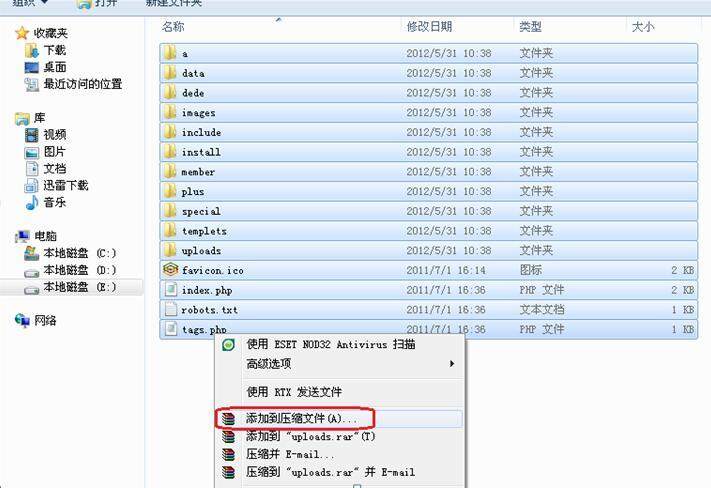
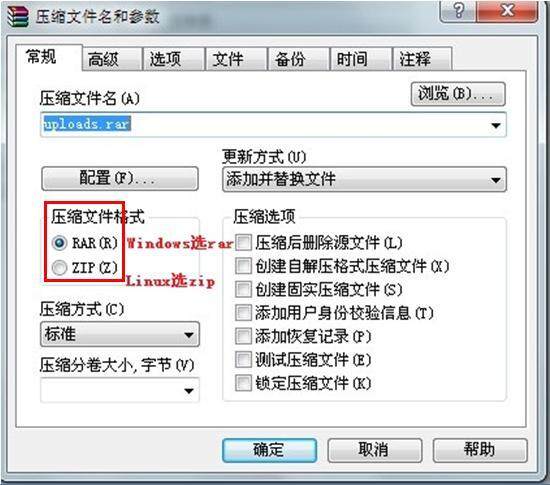
2 、打包完畢後,將壓縮檔案透過 FTP 上傳至虛擬主機。具體請參看:
1)FTP 客戶端下載:【立即下載 FileZilla 】 或 【立即下載 CuteFTP 】
2) 使用幫助請參看:【 FileZilla 使用手冊】 或 【 CuteFTP 使用手冊】
二.解壓縮檔案
使用主機管理賬號密碼,登陸主機管理控制檯,選擇其中的 「檔案管理」—>「檔案解壓縮」,按照提示操作。
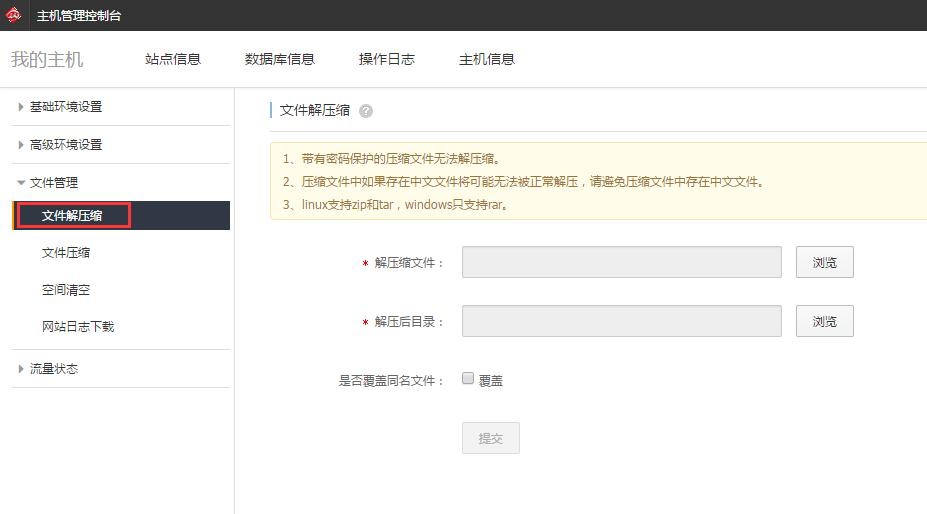
三、注意事項:
1 、帶有密碼保護的壓縮檔案無法解壓縮。
2 、壓縮檔案中如果存在中文件案將可能無法被正常解壓,請避免壓縮檔案中存在中文件案。
3 、 linux 支援 zip 和 tar,windows 只支援 rar 。
4 、大檔案壓縮會導致頁面超時,建議分批壓縮,一旦頁面超時,不必重複壓縮,稍後登陸 FTP 檢查即可。